Facebook Messenger ha una modalità oscura ma a differenza di unfunzionalità ordinaria, devi sbloccarlo con un semplice piccolo trucco. La modalità oscura è stata probabilmente aggiunta in uno dei recenti aggiornamenti dell'app (l'app si aggiorna una volta ogni due settimane). Verifica di utilizzare l'ultima versione dell'app e continua a leggere per scoprire come abilitare la modalità scura di Facebook Messenger su iOS e Android.
Modalità scura di Facebook Messenger
Apri Facebook Messenger e seleziona qualsiasi thread di chat con cui interagire. Puoi inviarti messaggi su Facebook Messenger e funzionerà perfettamente per questo trucco.
Nel thread della chat, tocca l'icona della faccinaall'interno della casella di input del messaggio. Vai alla scheda Emoji e cerca l'emoji a mezzaluna. È nella categoria animale / natura. Devi inviarlo tramite il thread della chat.
Quando lo fai, vedrai un'animazione con l'emoji crescente che piove dalla parte superiore dello schermo, tranne per il fatto che sembra un po 'spaventoso e non è uguale all'emoji che hai inviato.

Al termine dell'animazione, verrà visualizzato il messaggio "Prova"nel pulsante Impostazioni "accompagnato da un banner" Hai trovato la modalità oscura "nella parte superiore. Toccalo e passerai alle impostazioni dell'app in cui puoi attivare la modalità oscura.
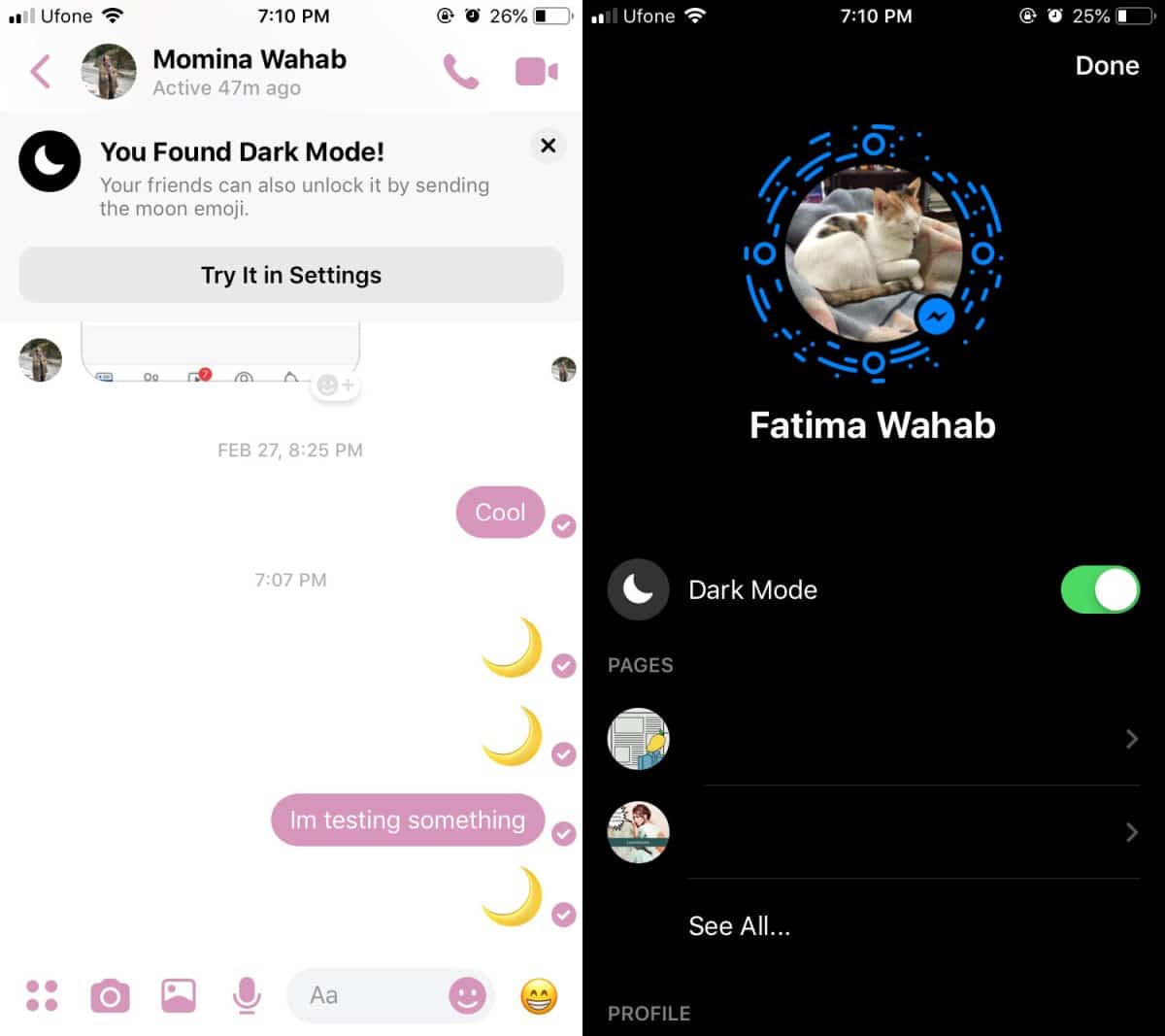
Se non vedi l'animazione quando invii l'emoji a mezzaluna, esci dall'app sul tuo telefono e riaprila. Invia di nuovo l'emoji a mezzaluna e questa volta dovrebbe funzionare.
Disabilita la modalità dark di Facebook Messenger
Per disabilitare la modalità oscura, tocca il tuo profilominiatura dell'immagine in alto a sinistra per accedere alle impostazioni dell'app. Vedrai lo stesso selettore di modalità oscura di prima. Disattivalo e tornerai alla modalità luce.
La modalità oscura è disponibile per tutti gli utenti e forse, Facebook Messenger alla fine renderà più ovvio come è possibile abilitarlo.
La modalità oscura di Facebook Messenger non è male. Non è privo di tutto il colore. L'interfaccia bianca è sostituita da un nero scuro ma il colore che hai selezionato per la chat non cambia. Il testo non è un bianco nitido. È un bianco minore e alcuni testi e pulsanti sono di colore grigio chiaro.
C'è ancora un problema quando, quando si avviadopo averla abbandonata, vedrai sicuramente l'interfaccia bianca. È lo stesso con l'app YouTube. Anche se hai il tema scuro abilitato, la schermata iniziale presenta il logo YouTube su uno sfondo bianco ed è accecante.













Commenti